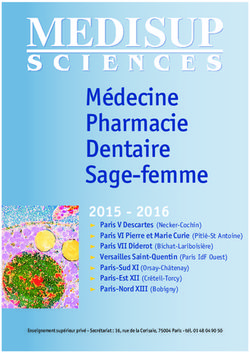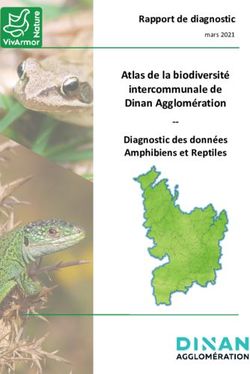ATMOCONTROL MODE D'EMPLOI DU LOGICIEL - MEMMERT GMBH
←
→
Transcription du contenu de la page
Si votre navigateur ne rend pas la page correctement, lisez s'il vous plaît le contenu de la page ci-dessous
Fabricant et Service après-vente Memmert GmbH + Co. KG Willi-Memmert-Straße 90–96 D-91186 Büchenbach Allemagne Tél. : +49 (0)09122 925-0 Fax : +49 (0)9122 14585 Courriel : sales@memmert.com Internet : www.memmert.com Service après-vente : Assistance téléphonique : +49 (0)9171 9792 911 Fax SAV : +49 (0)9171 9792 979 Courriel : service@memmert.com Expédition des réparations Memmert GmbH + Co. KG Service après-vente Willi-Memmert-Str. 90-96 DE-91186 Büchenbach Allemagne Veuillez contacter notre service après-vente avant d’envoyer vos appareils en réparation ou en retour. Dans le cas contraire, nous serions dans l’obligation d’en refuser la réception. © 2021 MEMMERT GmbH + Co. KG D24130 | Mise à jour 05/2021 | v2.9 Sous réserve de modifications
AtmoCONTROL À propos de ce mode d'emploi But et groupe cible Ce mode d'emploi décrit l'installation et l'utilisation du logiciel de programmation AtmoCONTROL de MEMMERT. Son usage est réservé au personnel dûment formé de l'exploitant et chargé de la programmation ou du fonctionnement des appareils MEMMERT. Il convient, avant de commencer toute intervention avec ce logiciel, de lire attentivement ce mode d'emploi. Familiarisez-vous avec le programme et faites quelques essais de simulation avant de transférer des programmes sur l'appareil. Toute utilisation inappropriée peut causer des dommages à l'appareil et/ou à l'élément de chargement. S'il y a un point de ce mode d'emploi que vous ne comprenez pas ou si vous manquez d'infor- mations, veuillez vous adresser à votre superviseur ou au fabricant. Ne vous hasardez pas à entreprendre des actions arbitraires. Autres documents indispensables auxquels vous devez vous conformer Vous devez en outre vous familiariser avec le mode d'emploi s'appliquant à chaque appareil, et notamment tout appareil qui est exploité avec le logiciel AtmoCONTROL. Conservation et passation Ce mode d'emploi doit toujours être conservé de manière à rester à la portée de toute personne susceptible d'exploiter le logiciel. Il incombe à l'exploitant de vérifier que les personnes utilisant ou devant utiliser le logiciel soient avisées de l'endroit où se trouve ce mode d'emploi. Nous vous recommandons de le ranger en toute sécurité toujours à proximité de l'ordinateur sur lequel est installé le logiciel. Veillez à ce que le mode d'emploi ne soit pas endommagé par la chaleur ou l'humidité. Actualisations Vous pouvez télécharger la version actuelle d’AtmoCONTROL ainsi que le présent manuel d’utilisation sous www.memmert.com/de/service/downloads/software/. D24130 | Mise à jour 05/2021 | v2.9 3
AtmoCONTROL Contenu 1. Introduction 6 1.1 Description........................................................................................................................... 6 1.2 Appareils MEMMERT pris en charge et paramètres ........................................................... 6 2. Installation 7 2.1 Configurations requises....................................................................................................... 7 2.2 Installation d'AtmoCONTROL .............................................................................................. 7 3. Utilisation d'AtmoCONTROL 7 3.1 Démarrage d'AtmoCONTROL .............................................................................................. 7 3.2 Interface du programme ..................................................................................................... 8 3.2.1 Barre de menu................................................................................................................... 9 3.2.2 Barre d'outils.................................................................................................................... 10 3.2.3 Barre d'état ...................................................................................................................... 10 3.3 Installer la licence de l’appareil via Ethernet (appareils à single display) .......................... 10 3.4 Ajout et suppression d'appareils ....................................................................................... 11 3.4.1 Ajout d'un appareil connecté via Ethernet ..................................................................... 11 3.4.2 Connexion d'un appareil via une mémoire de stockage USB ......................................... 11 3.4.3 Connexion d'un appareil via un fichier de base de données .......................................... 11 3.4.4 Affichage des informations des appareils ...................................................................... 12 3.4.5 Fichier journal .................................................................................................................. 12 3.4.6 Déconnexion d'un appareil ............................................................................................. 12 4. Programme 13 4.1 Fenêtre éditeur .................................................................................................................. 13 4.1.1 Présentation .................................................................................................................... 13 4.1.2 Création d'un programme .............................................................................................. 13 4.1.3 Réglage des paramètres.................................................................................................. 15 4.1.4 Paramètres disponibles ................................................................................................... 16 4.2 Simulation d'un cycle de programme (aperçu) ................................................................. 22 4.2.1 Travailler dans la fenêtre d’aperçu .................................................................................. 22 4.3 Enregistrement, chargement, transfert et exécution d'un programme ........................... 24 4.3.1 Enregistrement d'un programme ................................................................................... 24 4.3.2 Ouverture d'un programme enregistré........................................................................... 24 4.3.3 Transfert d'un programme via Ethernet.......................................................................... 24 4.3.4 Transfert d'un programme via un support de stockage de données USB...................... 24 4.3.5 Sélection et démarrage d'un programme sur l'appareil ................................................. 24 4.4 Exemples de programmes ................................................................................................. 25 4.4.1 Exemple de programme avec programmateur .............................................................. 25 4.4.2 Exemple de programme avec verrouillage de porte ...................................................... 26 4.4.3 Exemple de programme Stérilisation.............................................................................. 27 4.4.4 Exemple de programme avec boucle ............................................................................. 28 4 D24130 | Mise à jour 05/2021 | v2.9
AtmoCONTROL 5. Protocole 29 5.1 Charger le protocole.......................................................................................................... 29 5.1.1 Importation d’un protocole via un réseau...................................................................... 29 5.1.2 Importation d'un protocole à partir d'un support de données USB............................... 30 5.2 Ajout de commentaires dans le protocole ........................................................................ 30 5.3 Exporter un protocole ...................................................................................................... 31 5.3.1 Export au format PDF...................................................................................................... 31 5.3.2 Export au format Excel .................................................................................................... 33 5.3.3 Export au format CSV ..................................................................................................... 35 5.4 Statistiques ........................................................................................................................ 37 6. Imprimer 37 7. Options 37 7.1 Modification de la langue et de l’unité de température................................................... 37 7.2 Affichage du fichier journal de l’appareil dans la fenêtre de protocole ........................... 37 7.3 USER-ID .............................................................................................................................. 38 7.3.1 Description ...................................................................................................................... 38 7.3.2 Utilisation ........................................................................................................................ 38 7.4 Étalonnage des thermoplaques (étuve à vide VO)............................................................ 39 7.5 Envoi d’e-mail .................................................................................................................... 39 7.5.1 Réglages .......................................................................................................................... 40 7.5.2 Processus ......................................................................................................................... 40 7.6 Sauvegarde des données................................................................................................... 41 7.6.1 Sauvegarde des données de protocole / de la base de données de l’appareil .............. 41 7.6.2 Sauvegarde des profils du programme Les programmes *.atpro ................................. 41 7.6.3 Méthode.......................................................................................................................... 41 7.6.4 Restaurer ......................................................................................................................... 42 8. Code d’événement du fichier journal Log.txt 43 D24130 | Mise à jour 05/2021 | v2.9 5
AtmoCONTROL
1. Introduction
1.1 Description
AtmoCONTROL est une application PC de programmation et d'enregistrement des états des
appareils MEMMERT de la génération 2012 (à partir d'octobre 2012) dotés d'une interface
Ethernet et/ou USB et de l'équipement correspondant.
Avec AtmoCONTROL, vous pouvez
► créer graphiquement, modifier et enregistrer des programmes avec différents paramètres
sur votre ordinateur, et transférer ces derniers sur l'appareil (description à partir de la page
13);
► sélectionner, organiser et documenter la mémoire de protocole interne des appareils
(description à partir de la page 29);
► configurer les autorisations utilisateur sur USER-ID-USB-Sticks afin d'éviter tout réglage
manuel d'un paramètre individuel ou de tous les paramètres d'un appareil (description à
partir de la page 37).
1.2 Appareils MEMMERT pris en charge et paramètres
AtmoCONTROL permet de créer et de transférer des programmes, de sélectionner des proto-
coles et de configurer des USER ID pour les appareils de génération 2012 (à partir d'octobre
2012) suivants :
Appareil Paramètre principal programmable
Tempé- Hygro- Pres- CO2 O2 Régime du Clapet Lu- Gaz
rature métrie sion ventilateur d’air mière* inerte
UNplus – – – – – –
UFplus – – – – –
INplus – – – – – –
IFplus – – – – –
UFTS – – – – – – –
HPP – – – – – –
IPPplus – – – – – – –
ICP(eco) – – – – – –
ICH(eco) – * – – –
ICO * – * – – – –
HCP – – – – – – –
VO – – – – – –
* option supplémentaire
Chez tous les autres appareils MEMMERT de la génération 2012, la sélection de protocoles
avec AtmoCONTROL est uniquement possible via Ethernet (voir page 29) ; le réglage des
paramètres est effectué uniquement sur l'appareil.
6 D24130 | Mise à jour 05/2021 | v2.9AtmoCONTROL
2. Installation
2.1 Configurations requises
Catégorie Condition minimale
Processeur Pentium 1 GHz
Mémoire de travail 1 Go
Espace disponible sur disque dur 4 Go
Écran couleur d’une résolution minimale de
Graphique
1200 x 800 px
Interfaces Une interface USB ou Ethernet disponible
Système d'exploitation Windows 7, Windows 8, Windows 10
2.2 Installation d'AtmoCONTROL
L'installation d'AtmoCONTROL requiert que vous soyez titulaire de droits d'administrateur.
Lancez le fichier d'installation AtmoControlSetup.exe à partir du support de stockage de
données USB fourni. Suivez maintenant le guide pas à pas du processus d'installation.
3. Utilisation d'AtmoCONTROL
3.1 Démarrage d'AtmoCONTROL
AtmoCONTROL est proposé avec deux options de démarrage :
► par un double-clic sur le raccourci créé sur le bureau
dans le menu Démarrer (Démarrer Programmes
AtmoCONTROL
AVIS
AtmoCONTROL doit être démarré sur une seule instance. L’exploitation en
parallèle par plusieurs utilisateurs de Windows sur le même ordinateur n’est pas
possible. L’utilisation d’AtmoCONTROL avec plusieurs instances parallèles peut
entraîner un comportement incontrôlé.
D24130 | Mise à jour 05/2021 | v2.9 7AtmoCONTROL
3.2 Interface du programme
L'interface du programme AtmoCONTROL comprend les zones suivantes :
2 5 6
1
3
4
1 Barre de menu (voir section 3.2.1)
2 Barre d'outils (accès rapide aux fonctions les plus importantes, voir section 3.2.2)
3 Barre d'état (donne un aperçu des appareils disponibles, voir page 10)
4 Afficher/masquer la barre d'état
5 Fenêtre éditeur, simulation et protocole (pour les appareils répertoriés à la page 6
uniquement, fenêtre protocole uniquement pour les autres)
6 Commutateur de mode programmation (éditeur/simulation/protocole,
voir pages 22 et 29) (uniquement pour les appareils répertoriés à la page 6 )
Vous pouvez changer la langue de l'inter-
face du programme à tout moment. Les
langues paramétrées sont l'allemand et
l'anglais (Options
Language).
8 D24130 | Mise à jour 05/2021 | v2.9AtmoCONTROL
3.2.1 Barre de menu
Device Program Protocol Print
1 Connect online via Ethernet 7 New D Import... G Print document
2 Connect offline from USB device 8 Load E Export... H Print document as table
3 Connect offline from database 9 Save F Temperature Statistics
4 Disconnect device 0 Save As...
5 Disconnect all devices A Upload to Device
6 Recently registered devices B Export to USB drive
C Most recent programs
Options Help
I Language Q About...
J Temperature Scales R User Manual
K Show device log in protocol S Upload license file to device
L Define filter for the device log file T Display device log file
M USER-ID
N Calibrate thermoshelves
O Email options
P Edit Backup Options
1 Connecter un appareil relié via Ethernet (voir 16 Afficher les statistiques de température
page 11) (voir page 37)
2 Connecter un appareil via un support de 17 Imprimer le document en tant que gra-
données USB phique
3 Connecter un appareil via le fichier de base 18 Imprimer le document en tant que tableau
de données (voir page 11) 19 Changer la langue du programme
4 Déconnecter tous les appareils (allemand/anglais)
5 Déconnecter un appareil sélectionné (voir 20 Modification de l’unité de température
page 12) (Celsius/Fahrenheit, voir page 37)
6 Affichage des derniers appareils connectés 21 Afficher le fichier journal de l’appareil
7 Créer un nouveau programme (voir page dans la fenêtre de protocole (voir page
13) 37)
8 Ouvrir un programme enregistré (voir page 22 Filtrer le fichier journal (voir page 12)
24) 23 Configurer USER-ID (voir page 37)
9 Enregistrer un programme 24 Étalonnage des thermoplaques (étuve à
10 Enregistrer un programme sous un nouveau vide VO)
nom de fichier 25 Envoi automatique d’e-mail (voir page
11 Transférer un programme vers un appareil 39)
via Ethernet (voir page 24) 26 Régler la sauvegarde des données (voir
12 Exporter un programme vers un support de page 41)
stockage de données USB (voir page 24) 27 Informations à propos du programme
13 Afficher la liste des derniers programmes 28 Ouvrir ce manuel au format PDF
utilisés 29 Installer la licence de l’appareil via Ethernet
14 Importer des données de protocoles à partir (appareils à single display)
d'un support de stockage de données USB 30 Afficher le fichier journal de l’appareil
(voir page 30) (voir page 12)
15 Exporter les données de protocole (voir
page 31)
D24130 | Mise à jour 05/2021 | v2.9 9AtmoCONTROL
3.2.2 Barre d'outils
La barre d'outils permet un accès rapide aux fonctions de menu les plus importantes :
1 Créer un nouveau 5 Réduire l'aperçu
programme (zoom arrière)
2 Charger un pro- 6 Afficher tout le
gramme à partir du programme/le pro-
1 2 3 4 5 6 7 support de données tocole
3 Enregistrer un nou- 7 Sélectionner la
veau programme période d’affichage
4 Agrandir l'aperçu
(zoom avant)
3.2.3 Barre d'état
La barre d'état donne un aperçu des appareils qui sont connectés à AtmoCONTROL. Il est
possible d'ajouter et de supprimer des appareils.
Si l'appareil qui est connecté à l'ordinateur PC via Ethernet a déjà été connecté, il est
automatiquement reconnu et son état de fonctionnement actuel (température, alarme)
s'affiche (Ill. 1).
1 2 3
Device Program Protocol Print Options Security Help
4
Ill. 1
Un appareil du type ICO 50 (1) identifié par le nom « Laboratory » défini par l’utilisateur (2) est
connecté via Ethernet (3) dans AtmoCONTROL ; état de fonctionnement actuel (4)
3.3 Installer la licence de l’appareil via Ethernet (appareils à single
display)
1. Cliquez sur Help Upload license file to device.
2. Dans la fenêtre qui s’ouvre, cliquez sur le fichier de licence (*.lic) puis sur OK.
3. Indiquez l’adresse IP de l’appareil vers lequel la licence
doit être transmise.
Cette notice d’utilisation décrit comment
l’adresse IP de l’appareil est paramétrée.
4. Cliquez sur Upload; la licence est lue. L’appareil peut être désormais ajouté (connecté) dans
AtmoCONTROL comme décrit ci-après.
10 D24130 | Mise à jour 05/2021 | v2.9AtmoCONTROL
3.4 Ajout et suppression d'appareils
3.4.1 Ajout d'un appareil connecté via Ethernet
1. Cliquez sur Device Connect online via Ethernet.
2. Une fenêtre s'ouvre dans laquelle vous devez saisir
l'adresse IP de l'appareil. L'adresse par défaut est
l'adresse IP standard de tous les appareils à la livraison
(192.168.100.100). L'adresse IP saisie ici doit corres-
pondre à celle de l'appareil.
Pour savoir comment modifier l'adresse IP de l'appareil, reportez-vous à la
description dans le mode d'emploi de l'appareil concerné.
Si vous cliquez sur Connect maintenant, l'appareil est ajouté à la barre d'état et vous pouvez
créer des programmes ou sélectionner des protocoles pour ce dernier.
3.4.2 Connexion d'un appareil via une mémoire de stockage USB
1. Sélectionnez des données de protocoles sur un appareil à partir d’un support de stockage
de données USB.
La méthode de sélection des données de protocole sur un appareil est décrite dans
le mode d’emploi de l’appareil concerné.
2. Connectez le support de stockage de données USB à
votre ordinateur PC ou portable.
3. Cliquez sur Device Connect offline from USB device. Si
plusieurs supports de stockage de données USB sont
raccordés, vous devez d’abord sélectionner celui dont
vous voulez importer les données relatives à l’appareil..
Tous les appareils dont les données de protocole sont
enregistrées sur le support de stockage de données USB
sont affichés.
4. Sélectionnez l’appareil que vous souhaitez connecter, puis cliquez sur Connect. Maintenez
la touche Ctrl enfoncée pour sélectionner plusieurs des appareils répertoriés ou alors
connectez tous les appareils répertoriés en cliquant sur Select all.
3.4.3 Connexion d'un appareil via un fichier de base de données
1. Cliquez sur
Device
Connect offline from database.
2. Une fenêtre s'ouvre à partir de laquelle vous
pouvez ouvrir un fichier de base de données
d'un appareil de type (*.atdb).
D24130 | Mise à jour 05/2021 | v2.9 11AtmoCONTROL
3.4.4 Affichage des informations des appareils
Lors de l'ajout d'un appareil, vous pouvez
afficher à tout moment des informations
détaillées le concernant. Cliquez pour cela
sur le symbole dans la fenêtre d'aperçu
de l'appareil.
Une fenêtre s'ouvre affichant les informa-
tions détaillées. Vous pourrez également
choisir ici ultérieurement un nom pour
votre appareil, si vous ne l'avez pas déjà
fait lors de sa connexion, ou modifier son
nom actuel.
3.4.5 Fichier journal
Lorsqu’un appareil est ajouté - que ce soit via une clé USB ou via Ethernet - ou lorsqu’un
protocole est importé, le fichier journal est également transféré à partir du régulateur de
l’appareil. Votre contenu peut être consulté via le menu Help (Aide) Display device log file
(Afficher le fichier journal de l’appareil).
Le fichier journal est construit comme dans l’exemple :
A Date et heure des événements
B + Début de l’événement
– Fin de l’événement
i Information
C Code de l’alarme/de l’événement
D Description de l’alarme/de l’événement
Code d’événement du fichier journal Log.txt : voir page 43.
Vous pouvez définir les entrées du fichier journal à afficher dans Options
(Réglages)
Define filter for the device log file (Filtre pour le fichier journal de l’appareil)
A B C D
3.4.6 Déconnexion d'un appareil
Si vous souhaitez supprimer un appareil de la barre d'état, il vous suffit de le sélectionner et de
cliquer sur DeviceDisconnect device. Pour déconnecter tous les appareils connectés, utilisez
Disconnect all devices (Déconnecter tous les appareils).
12 D24130 | Mise à jour 05/2021 | v2.9AtmoCONTROL
4. Programme
4.1 Fenêtre éditeur
4.1.1 Présentation
Dans la fenêtre éditeur, vous pouvez créer des programmes : des séquences de paramètres
différents (par ex., température, pression et hygrométrie) que l'appareil exécute ensuite à
partir d'un moment donné.
Pour pouvoir créer un programme dans AtmoCONTROL, il est impératif que l'appareil devant
exécuter le programme soit répertorié dans la barre d'état et soit sélectionné (activé par un
clic). L'appareil peut, le cas échéant, être connecté à l'ordinateur via le réseau. Si l'appareil ne
figure pas encore dans la barre d'état, il faut l'ajouter (voir page 11).
4.1.2 Création d'un programme
Cliquez dans la barre d'état pour sélectionner l'appareil qui devra exécuter le programme
ultérieurement (Ill. 2, nº 1). Une barre de symboles avec les paramètres (fonctions) disponibles
pour cet appareil apparaît (2, description à partir de la page 16). De même, en fonction de
l'appareil, un ou deux fils d'édition (3 et 4) s'affiche(nt). La séquence du programme est déter-
minée en fonction de ces derniers.
Deux fils d'édition s'affichent toujours pour les appareils dotés d'un régulateur d'hygromé-
trie ou de pression, tandis qu'un seul fil apparaît pour tous les autres appareils.
Veuillez noter que les deux fils d'édition ne sont pas synchronisés. C'est-à-dire qu'une position
x définie sur l'un des fils ne correspond pas en termes de chronologie à la même position sur
l'autre fils. Si vous voulez voir les valeurs de paramètre à un moment donné, vous devez passer
en mode de simulation (voir page 22).
Si vous voulez créer une corrélation temporelle à une position donnée, utilisez la fonction
« Sync » (voir page 20).
1 2
3
4
Ill. 2 Éléments pour la création d'un programme
1 Appareil sélectionné
2 Paramètres disponibles (fonctions)
3 Fil d'édition
4 Fil d'édition supplémentaire pour les appareils dotés d'un régulateur d'hygrométrie ou de
pression
D24130 | Mise à jour 05/2021 | v2.9 13AtmoCONTROL
Pour créer un programme, faites glisser chaque symbole de paramètre, l'un après l'autre et
dans l'ordre souhaité, sur le fil d'édition en veillant à maintenir la touche gauche de la souris
enfoncée (Ill. 3 et Ill. 4). Pour faciliter le positionnement et s'assurer qu'il soit correct, un
repère d'insertion rouge est indiqué au point d'insertion. Avec les symboles de zoom dans la
barre d'outils (voir section 3.2.2 page 10) ou la molette de la souris, vous pouvez élargir
ou réduire l'affichage ou afficher le programme en entier. En maintenant le clic de la souris
enfoncé, il est possible de déplacer des symboles déjà placés dans un autre emplacement du
string.
Ramp 05 11 h:00
10 30 m LIGHT
Ramp 05 11 h:00
10 30 m
21.0 °C 180.0 °C
180 0%
21.0 °C 180.0 °C
180 Increase 2 h:30 m
40.7 %rh 70.6 %rh
Ill. 3 Ill. 4
Un symbole de paramètre (dans ce cas, une D'autres paramètres – ici la lumière et une
modification de la température) est glissé sur modification de l'hygrométrie – sont glissés
le fil d'édition en maintenant le bouton de la sur les fils d'édition. Un repère d'insertion
souris enfoncé. rouge facilite le positionnement.
Les symboles de température (modifier/maintenir la température) viennent impérative-
ment se placer sur le fil d'édition supérieur, tandis que les symboles d'hygrométrie et de
pression occupent le fil d'édition inférieur.
La signification de chaque symbole et les options de réglage sont décrites à partir de la page
16 . Des exemples simples de programmes sont proposés à partir de la page 25.
14 D24130 | Mise à jour 05/2021 | v2.9AtmoCONTROL
Suppression d'un symbole de paramètre dans un fil d'édition
Pour supprimer un symbole
de paramètre (ainsi que
sa fonction) dans un fil
d'édition – par exemple, si
vous l'avez inséré par erreur
– sélectionnez le symbole
et faites-le glisser à l'aide
de la souris en maintenant
le bouton enfoncé dans la
corbeille en bas à droite (Ill.
5).
Ill. 5
Pour supprimer un symbole de paramètre dans un fil d'édition,
sélectionnez le symbole avec le bouton de la souris et, en
maintenant le bouton enfoncé, faites glisser le symbole dans la
corbeille prévue à cet effet.
4.1.3 Réglage des paramètres
Lorsqu'un symbole de paramètre est sélectionné (activé par un clic)
sur un fil d'édition, il est encadré en orange. Les valeurs réglables – - - h:- - m
dans l'exemple de droite, le nom et la durée de rampe, ainsi que la
température de consigne – sont affichées sur un fond gris.
21.0 °C - - - .- °C
Pour régler des valeurs, cliquez successivement dans les champs
correspondants – dans l'exemple de droite, la température de Ramp 01 1 1 h:3 0m
consigne. La valeur s'affiche sur un fond de couleur et peut être
modifiée par une saisie au clavier ou en cliquant sur les flèches.
La plage de réglage dépend de l'appareil pour lequel le pro-
gramme est créé.
Les paramètres principaux offrent d'autres options de réglage qu'il 21.0 °C 37.0 °C
est possible d'afficher en cliquant sur le symbole de déroulement
(Ill. 6, nº 1). De même ici, les valeurs réglables – dans l'exemple
ci-dessous, la zone de tolérance et la dépendance de la valeur de
consigne (SPWT) – sont affichées sur un fond gris (2) et peuvent
être réglées en cliquant sur les flèches (3).
2
Tolerance band Tolerance band
3
0,1 K/min 0,1 K/min
1
Ill. 6 D'autres options de réglage apparaissent en cliquant sur la flèche située sur le bord
droit de la fenêtre (1).
D24130 | Mise à jour 05/2021 | v2.9 15AtmoCONTROL
4.1.4 Paramètres disponibles
Tous les symboles de paramètres sont affichés ci-dessous avec leurs options de réglage.
Les paramètres disponibles pour la configuration d'un programme dépendent de l'appareil
pour lequel le programme est créé. Les seuls paramètres disponibles sont toujours ceux
que l'appareil concerné est capable d'exécuter. Par exemple, les appareils sans régulateur
hygrométrique ne disposent pas du symbole d'hygrométrie. Les options de réglages de
chaque appareil (plages thermiques, etc.) dépendent également de l'appareil.
Représentations des paramètres étendues
Représen- Significa- Représentation sur Fonctions et
tation dans tion le fil d'édition options de réglage
la barre de
symboles
Fonction
Maintient une température
définie sur une durée spécifique.
Options de réglage
Tolerance band
• Nom du segment de
Maintenir programme1
la tempé- • Durée (temps ou infinie ∞)
rature • Température à maintenir
• Valeur de tolérance
supérieure/inférieure
• Alarme en cas de dépas-
sement des valeurs limites
• Safe2
(exemple de programme page
25)
Fonction
Augmente ou abaisse la tempé-
rature pendant une durée définie
sur une valeur donnée.
Tolerance band
Options de réglage
Modifier • Nom du segment de
la tempé- programme1
rature • Durée
0,1 K/min
• Température cible (de
consigne)
• Valeur de tolérance
supérieure/inférieure
• SPWT3
(exemple de programme page
26)
16 D24130 | Mise à jour 05/2021 | v2.9AtmoCONTROL
Représen- Significa- Représentation sur Fonctions et
tation dans tion le fil d'édition options de réglage
la barre de
symboles
Fonction
Maintient une hygrométrie
définie sur une durée donnée.
Options de réglage
• Nom du segment de
programme1
Maintenir • Durée (temps ou infinie ∞)
l'humidité • Valeur hygrométrique à
maintenir
• Valeur de tolérance
supérieure/inférieure
• Alarme en cas de dépas-
sement des valeurs limites
• Safe2
• Arrêter l’humidification et la
déshumidification (« off »)
Fonction
Accroît ou réduit l'hygrométrie
pendant une durée définie sur
une valeur donnée.
Increase 2 h:30 m Tolerance band
Options de réglage
+ 5.0 %rh
Modifier • Nom du segment de
- 5.0 %rh
l'hygro- programme1
métrie on off
• Durée
40.7 %rh 70.6 %rh SPWT
• Hygrométrie cible (de
consigne)
• Valeur de tolérance
supérieure/inférieure
• SPWT3
Fonction
hold p 2 h:30 m Tolerance band
+ 20 mb Maintient une pression définie sur
- 10 mb une durée donnée.
Alarm
on off
Options de réglage
500 mb Safe • Nom du segment de
Maintenir programme1
la • Durée (temps ou infinie ∞)
pression • Pression à maintenir
RampV 03 1 h: 00 m
• Valeur de tolérance
supérieure/inférieure
• Alarme en cas de dépas-
sement des valeurs limites
• Safe2
low low
• Low4
D24130 | Mise à jour 05/2021 | v2.9 17AtmoCONTROL
Représen- Significa- Représentation sur Fonctions et
tation dans tion le fil d'édition options de réglage
la barre de
symboles
Fonction
Accroît ou réduit la pression
pendant une durée définie sur
une valeur donnée.
decrease 2 h:30 m Tolerance band
Modifier + 20 mb Options de réglage
- 10 mb
la • Nom du segment de
pression on off programme1
1100 mb 500 mb SPWT
• Durée
• Pression cible (de consigne)
• Valeur de tolérance
supérieure/inférieure
• SPWT3
1
Lors de l’exécution, celui-ci est affiché de la barre d’état de l’appareil
2
Avec l’activation de l’option Safe « on », on s’assure que la valeur est réellement maintenue dans la
plage de tolérance pendant la durée spécifiée et que le programme ne se poursuive qu’après (ce qui est
très judicieux, par exemple, dans le cas des stérilisateurs). Si la valeur réelle quitte la plage de tolérance, la
durée de cycle est réinitialisée depuis le début.
3
SPWT : Setpoint wait (attendre valeur de consigne). Lorsque cette option est activée sur « on », le cycle
de programme se poursuit uniquement lorsque la valeur de consigne est atteinte, même si le temps
spécifié est déjà dépassé. Lorsque l’option est désactivée avec « off », le cycle de programme se poursuit
après la durée spécifiée, même si la valeur de consigne n’a pas été atteinte.
4
Low: En cas de réglage d’une valeur de pression inférieure à la valeur minimale spécifique à l’appareil, le
mode « low » est activé. Cela signifie que la pompe à vide fonctionne en continu et atteint le vide maximal
possible.
Représentations des paramètres restreintes
Contrairement aux représentations étendues, les représentations restreintes de paramètres ne
permettent aucune progression temporelle. Le réglage effectué est immédiatement activé à
la position considérée – et demeure actif jusqu'à son changement par l'insertion d'un nouveau
symbole de paramètre du même type.
Représen- Signification Représentation Options de réglage/
tation dans sur le fil d'édition remarques
la barre de
symboles
CO 2
50%
de 0 à 20 %
CO2 En cas de valeur de consigne ≠ 0.0, le
ventilateur est automatiquement réglé
15 0 à 50 %.
18 D24130 | Mise à jour 05/2021 | v2.9AtmoCONTROL
Représen- Signification Représentation Options de réglage/
tation dans sur le fil d'édition remarques
la barre de
symboles
O
CO22
O2 de 1 à 20 %
12.0 %
FAN
0 à 100 %, par incrément de 10 %
Régime du
(exemple de programme page 27)
ventilateur
100 %
FLAP
0 % (fermé, mode brassage) à 100 %
Position du (ouverture totale, mode air frais) par
clapet d'air incrément de 10 %
100 % (exemple de programme page 27)
LIGHT
Selon le type d'appareil
Éclairage
intérieur • 0 ou 100 % (on/off)
• 0 à 100 %, par incrément de 1 %
100 %
UV LIGHT
Rayons
on/off
ultraviolets
on off
Options de réglage : aucune
HORN
L'appareil émet un signal sonore au point
Signal d'insertion du symbole dans le programme,
sonore par exemple, lorsqu'une valeur de consigne
définie est atteinte ou lorsqu'un programme
est terminé.
DOOR Options de réglage : verrouillage/déver-
rouillage
Porte Verrouille/déverrouille la porte au point
close open d'insertion du symbole dans le programme.
(exemple de programme page 26)
D24130 | Mise à jour 05/2021 | v2.9 19AtmoCONTROL
Représen- Signification Représentation Options de réglage/
tation dans sur le fil d'édition remarques
la barre de
symboles
SWITCH
Activer le A Activation ou désactivation d'un contact
commu- de commutation (A, B ou C) au point
tateur close open d'insertion dans le programme
DEFROST
Activation de la fonction de dégivrage
Defrost de l'appareil au point d'insertion dans le
programme
CLOCK TIMER Réglage du ou des jours de la semaine et de
Mo Tu l'heure pour l'exécution du programme. Le
Program- We Th
programme est répété chaque semaine aux
Fr
mateur Sa Su heures spécifiées.
11 h:30 m
(exemple de programme page 25)
CALENDAR
CAL
CALE
CA
CALEN
C ALEN
ALE
A LEN
LEN
LE
ENDA
DAR
DAAR
R
Day
Day
ay 18
Réglage de la date et de l'heure auxquelles
le programme doit être exécuté. Contrai-
15 Calendrier Month
Mon
Mo
M onth
on
on
ont
ntth
nth
th 0
055
Year
Yea
Y
Yeear
ea
ear
ar 20
201
2 01
012
0
20121 rement au programmateur, le programme
2- 2-h:-3
22 300-mm n'est exécuté qu'une seule fois.
SYNC
• Réglage « and » : le programme se
poursuit uniquement lorsque les rampes
précédentes se terminent sur les deux
Synchroni-
fils d'édition.
sation
• Réglage « or » : le programme se
poursuit dès que l'une des rampes précé-
dentes se termine.
and or
20 D24130 | Mise à jour 05/2021 | v2.9AtmoCONTROL
Représen- Signification Représentation Options de réglage/
tation dans sur le fil d'édition remarques
la barre de
symboles
Le programme fait un saut arrière à partir
du point d'insertion jusqu'à une position
sélectionnée librement, et répète n fois
(réglable) la séquence entre les deux
positions. Lors de l'insertion d'une fonction
boucle, un symbole pour la position de saut
cible est automatiquement inséré au début
du programme. En maintenant le bouton
JUMP LOOP
de la souris enfoncé, faites glisser le symbole
TARGET de la cible au début de la plage qui doit être
Boucle répétée.
(loop) Il est possible d'intégrer les boucles les unes
4X dans les autres :
... ...
JUMP JUMP LOOP LOOP
TARGET TARGET
4X 2X
(exemple de programme page 28)
STANDBY
STAND BY
Désactivation de toutes les fonctions des
Standby
appareils au point d'insertion
GAS INLET
Gaz inerte / ? Commutation entre l’alimentation en air
?
air frais frais et le gaz inerte (étuve à vide VO)
InertGas FreshAir
D24130 | Mise à jour 05/2021 | v2.9 21AtmoCONTROL
4.2 Simulation d'un cycle de programme (aperçu)
Lors de la création du programme, vous pouvez afficher à tout moment la progression
probable de tous les paramètres sous forme d'un diagramme. Pour ce faire, cliquez sur le
symbole Simulation (Ill. 7).
Le calcul et l'affichage de la simulation peuvent durer quelques secondes en fonction de la
complexité du programme.
Ill. 7 Diagramme de l'aperçu du programme (simulation)
Le mode de simulation est conçu uniquement à titre d'information et ne permet pas
d'apporter une quelconque modification au programme. Pour modifier le programme,
revenez à la fenêtre Éditeur en cliquant sur le bouton Editor.
4.2.1 Travailler dans la fenêtre d’aperçu
Il existe différentes possibilités d’agrandir, réduire ou déplacer une zone de la fenêtre
d’aperçu :
► Pour agrandir ou réduire de façon régulière l’affichage, faites
défiler la molette de la souris dans une zone avec des
graphismes linéaires ou alors cliquez sur l’icône de la loupe
(+) ou (-) dans la barre d’outils.
► Pour agrandir une zone spécifique, tirez un rectangle sur la zone désirée tout en
maintenant le clic gauche de la souris enfoncé (Ill. 8). Si la découpe est indiquée en rouge,
c’est qu’elle est trop petite pour pouvoir être affichée. Dans ce cas, agrandissez la découpe
jusqu’à ce qu’elle soit grisée.
► Si vous souhaitez afficher une période supérieure à deux jours, cliquez sur le symbole droit
en haut dans la barre d’outils (Ill. 9). Une fenêtre apparaît dans laquelle il est possible de
choisir la période que vous souhaitez afficher.
22 D24130 | Mise à jour 05/2021 | v2.9AtmoCONTROL
+
Ill. 8 Ill. 9
Agrandissez la période en tirant un rectangle Choisissez la période manuellement
► Pour déplacer la période affichée (axe x), déplacez le pointeur de souris vers le bord gauche
ou droite de la fenêtre graphique. Il apparait des flèches avec lesquelles la zone affichée
peut être déplacée vers la gauche ou vers la droite (Ill. 10).
► Si vous souhaitez ne changer que l’échelle de l’axe des temps (axe x) ou l’axe des valeurs
(axe y), déplacez le pointeur de la souris sur le marquage de l’axe correspondant. Le
pointeur de souris se transforme en double flèche, vous pouvez alors changer l’échelle de
l’axe correspondant en défilant avec la molette de la souris (Ill. 11)
Ill. 10 Ill. 11
Déplacez la période vers la gauche ou vers la Changez l’échelle de l’axe des temps ou l’axe
droite des valeurs en faisant défiler dès lors que le
pointeur de souris se transforme en double
flèche
D24130 | Mise à jour 05/2021 | v2.9 23AtmoCONTROL
4.3 Enregistrement, chargement, transfert et exécution d'un
programme
4.3.1 Enregistrement d'un programme
Cliquez sur Program Save as. Saisissez le nom du programme et cliquez sur Save.
Le nom sous lequel vous enregistrez le programme sera PROGRAMME
ultérieurement affiché dans la sélection du programme sur
Sélectionner Test 012
l’affichage de l’appareil s’il a été transféré sur l’appareil (nom Supprimer Test 022
du fichier dans l’exemple à droite : « Test 023.atpro »). Test 013
Un fichier de programme qui contient les signatures numériques Test 014
Test 023
de l’édition AtmoCONTROL FDA ne peut pas être écrasé ultérieure- T 015
ment avec une version de fichier qui contient moins de signatures
ou qui n’en contient aucune.
4.3.2 Ouverture d'un programme enregistré
Via Program
Load vous pouvez rouvrir et continuer d'éditer les programmes enregistrés
(*.atpro).
4.3.3 Transfert d'un programme via Ethernet
Pour pouvoir transférer un programme via Ethernet, il faut que l'appareil et l'ordinateur PC
soient connectés via Ethernet, qu'une adresse IP concordante soit paramétrée (voir page
11) et que l'appareil soit activé.
Cliquez sur Program Upload to device. Le programme est chargé sur l'appareil à partir duquel
il est possible de le lancer.
4.3.4 Transfert d'un programme via un support de stockage de données USB
1. Cliquez sur Program
Export to USB drive. Le programme est enregistré sur le support de
stockage de données USB connecté.
2. Connectez le support de stockage de données USB à l'appareil qui doit exécuter le
programme.
4.3.5 Sélection et démarrage d'un programme sur l'appareil
Si le programme a été transféré sur l'appareil via Ethernet ou un support de stockage de
données USB, il est possible de le sélectionner et de le démarrer à partir de là.
Une description de la manière de sélectionner et de démarrer un programme sur
l'appareil est proposée dans le mode d'emploi de l'appareil concerné.
Si l'appareil est relié à l'ordinateur PC via un réseau, il est possible de suivre l'état de fonction-
nement actuel dans la barre d'état d'AtmoCONTROL (voir page 10).
Dans le cas des appareils dotés d'une régulation hygrométrique, assurez-vous avant le
début du programme que le réservoir de l'appareil soit rempli d'eau. Vérifiez régulièrement
le niveau de remplissage du réservoir et en particulier lors de l'exécution de programmes
ayant un cycle long. Le même principe s'applique pour les appareils dotés d'une alimenta-
tion au gaz.
24 D24130 | Mise à jour 05/2021 | v2.9AtmoCONTROL
4.4 Exemples de programmes
Pour des raisons d'espace, il n'est pas possible de représenter ici des exemples de pro-
grammes mettant en œuvre tous les paramètres disponibles pour tous les appareils
MEMMERT. En revanche, quelques programmes simples sont présentés à titre d'exemples
pour vous aider à vous familiariser avec la structure fondamentale d'un programme.
Attention :
Vous devez impérativement exécuter plusieurs exemples de programmes afin de vous familia-
riser avec AtmoCONTROL avant de procéder effectivement au transfert et à l'exécution de
programmes sur l'appareil.
4.4.1 Exemple de programme avec programmateur
1 4 5 8
2 3 6 7
4
120 °C
3 7
50 °C
20 °C 8
Mo. Tu. We. Th. Fr. Sa. Su.
1
Ill. 12
L'appareil chauffe du lundi au vendredi (1) à 8 heures (2) à 120 °C (3) et maintient cette tempé-
rature (infini ∞) (4) jusqu'à ce qu'elle change : de même du lundi au vendredi (5) à 18 heures
(6) à 50 °C (7) – et de nouveau, maintient cette température (infini ∞) (8) jusqu'au prochain
changement le matin suivant à 8 heures (2).
D24130 | Mise à jour 05/2021 | v2.9 25AtmoCONTROL
4.4.2 Exemple de programme avec verrouillage de porte
3 4
Tolerance band
1,7 K/min
1 2 5 7 8 6
1 6
95 °C
2 5
45 °C
20 °C
K
K
Ill. 13
Le verrouillage de la porte intervient au début du programme (1). L'appareil chauffe alors à
95,0 °C (2) et maintient cette température pendant 12 heures (3). La température est ensuite
réduite pendant 30 minutes (4) à 45,0 °C (5) et le déverrouillage de la porte intervient à la
fin de cette période (6). Le réglage « SPWT on » (8) assure que le déverrouillage de la porte
ne puisse intervenir qu'une fois que la température est effectivement redescendue à 45,0 °C,
même si la durée requise pour y parvenir excède 30 minutes. Le changement de température
est exprimé en dessous en K/min (7).
26 D24130 | Mise à jour 05/2021 | v2.9AtmoCONTROL
4.4.3 Exemple de programme Stérilisation
4 6
Tolerance band
1 2 3 5
1
0% 100 % 0%
2
100 % 0 %
6
180 °C 4 7
3
20 °C
3:00 h
Ill. 14
Dans un premier temps, le ventilateur est enclenché à pleine puissance (1) et le clapet d'air
est fermé (0 %) (2). L'appareil chauffe ensuite à 180,0 °C (3) et maintient cette température
pendant 3 heures (4). Le réglage « Safe » (5) assure que le temps de stérilisation ne commence
pas (6) avant que la zone de tolérance paramétrée (7) soit atteinte et qu'il soit réinitialisé au
moindre dépassement des limites de cette zone.
D24130 | Mise à jour 05/2021 | v2.9 27AtmoCONTROL
4.4.4 Exemple de programme avec boucle
1 4
7 2 3 5 6 8
Ill. 15
L'appareil chauffe tout d'abord pendant une heure (1) à 250,0 °C (2). Le ventilateur démarre
ensuite à 80 % de sa puissance maximale (3) et la température est abaissée pendant une heure
(4) à 20,0 °C (5). Le ventilateur est ensuite désactivé (6). Cette séquence est répétée à partir de
la position de saut (7) dix fois (8).
3 6
0% 80% 0% 80% 0% 80% 0% 80% 0% 80% 0% 80% 0% 80% 0% 80% 0% 80% 0% 80% 0% 80% 0%
250 °C
2 5
20 °C
1h 1h 1h 1h 1h 1h 1h 1h 1h 1h 1h 1h 1h 1h 1h 1h 1h 1h 1h 1h 1h 1h
1 4
8
28 D24130 | Mise à jour 05/2021 | v2.9AtmoCONTROL
5. Protocole
Dans la fenêtre du protocole, vous pouvez voir l’évolution des valeurs de consigne et des
valeurs réelles de l’appareil sélectionné dans la barre d’état (température, humidité, ventilateur
etc.) sous la forme d’un graphique. La présentation dépend de l’étendue des fonctions de
l’appareil correspondant.
2 3
4
5
1
6
Ill. 16 Représentation d’un protocole (exemple)
1 Appareil dont le protocole apparaît
2 Valeur de consigne (jaune) et valeur réelle (d’une autre couleur) sur la position du curseur
3 Évolution des valeurs de consigne de température (jaune) et des valeurs réelles (d’une autre
couleur)
4 Afficher le protocole
5 Entrées dans le fichier journal de l’appareil et domaines de programme
6 Affichage de l’historique des fonctions supplémentaires de l’appareil (humidité, régime du
ventilateur, position du clapet d’air etc. selon les fonctions de l’appareil)
Les mêmes fonctions (zoom, etc.) sont disponibles dans la fenêtre du protocole, tout
comme dans le programme de simulation (voir page 22).
Les valeurs qui sont trop petites pour être affichées et visualisées normalement sont
affichées en forme de petits cercles. En zoomant, ces valeurs seront de nouveau affichées
normalement.
5.1 Charger le protocole
5.1.1 Importation d’un protocole via un réseau
Pour importer un protocole via un réseau, il faut que l’appareil et l’ordinateur PC soient
connectés au réseau, qu’une adresse IP concordante soit paramétrée (voir page 11) et
que l’appareil soit activé et connecté à AtmoCONTROL.
Cliquez sur le bouton Protocol (Ill. 16) ; les données de protocole de l’appareil sont transférées
et sont affichées, elles peuvent être traitées – par ex., exportées dans un format de fichier
tableau – (voir section 5.3).
D24130 | Mise à jour 05/2021 | v2.9 29Vous pouvez aussi lire